Игровые сервисы rockstar
Вы купили GTA 5 на диске, уже в предвкушении удачной игры. Все подготовили, активировали её на сайте Rockstar Games в Social Club. Установка произошла успешно, запускаете игру и бах – ошибка! На экране надпись «Игровые сервисы Rockstar сейчас недоступны GTA 5». Неужели все нервы и силы были потрачены в пустую? Не спешите огорчаться, сегодня мы вам расскажем, как в данной ситуации поступать.
Сервисы Rockstar одни из известнейших, для любителей их игр. Он имеет схожесть с социальной сетью. В этом клубе публикуется статистика игр, какие есть турниры, возможно вступить в банду или поучаствовать в различных мероприятиях. Сервис полностью бесплатен, поддерживает игры, он открылся ещё в 2008 году. То есть в нем все пользователи могут сравнить свои достижения в игре, определить лучшего. На главном сайте вы можете узнать последние новости и какие вышли обновления. Не забудьте зарегистрироваться в Social club, ведь только с ним можно пользоваться расширенными возможностями платформы.
Игровые сервисы Rockstar сейчас недоступны GTA 5
Содержание
- Краткая инструкция для решения проблемы
- Рассматриваемая нами ошибка имеет массовый характер, и встречается у сотен пользователей по всему миру
- Проверьте статус серверов Rockstar Games
- Запускайте программу с правами админа
- Используйте VPN
- Используйте другую точку Wi-Fi
- Временно отключите ваш антивирус и брандмауэр
- Создайте учётную запись латиницей
- Проверьте системное время
- Измените настройки ДНС
- Проблемы GTA V на платформе PlayStation 4
Краткая инструкция для решения проблемы
Есть несколько способов, чтобы устранить проблему. Первый из них:
- Заходим в «мой компьютер», ищем папку, в которой установлен стим.
- Кликаем steam – steamapps или Appdata — Rockstar Games – GTA. В общем ищем в папках, где у вас находится игра гта.
- Там будет «commandline.txt», кликаем два раза и в появившемся окне стираем все, что в нем написано. Закрываем, он предлагает вам сохранить изменения – соглашаемся.
- Все, после этого все должно заработать в штатном режиме, как обычно.
Второй вариант:
Может имя вашего героя написан на русском языке? В таком случае поступаем так:
- Придется создать новую учетную запись. Да, это очень муторно, но что поделать. Если все ещё есть желание поиграть, то придется поднапрячься.
- Также нужно будет перейти в документы и убедится, что все папки, которые ведут в игру на английском языке. То есть, если вы видите папку «мои документы», то кликаете на неё правой кнопкой мыши. Нажимаете «расположение», вам показываются все папки, кто как назван. И переименовываем первую на «My Documents» и так далее.
Третий вариант:
- Запускаем интернет Explorer;
- Включаем строчку с «меню» правой кнопкой мыши, где заголовок окошка;
- Кликаем на файл, убираем галочку «работа автономно». И играем, должно помочь.
Читайте также: Не удалось загрузить дело повторите попытку GTA Online
При запуске GTA 5 и попытке подключения к игровым серверам игрок может столкнуться с сообщением «Игровые сервисы Rockstar сейчас недоступны». Перезагрузка ПК и многочасовое ожидание никак не решают проблему, и что предпринять для исправления дисфункции – непонятно. В нашем материале мы разберём причины появления данной ошибки, а также расскажем, как её исправить.

Рассматриваемая нами ошибка имеет массовый характер, и встречается у сотен пользователей по всему миру
Довольно часто её появление не зависит от используемого пользователем языка (включая распространённый английский) и цифровой системы (PC, PS4 и другие).
Причины появления сообщения «Игровые сервисы Rockstar сейчас недоступны» в GTA 5 могут быть следующими:
- Сервера Rockstar испытывают временные проблемы в функционале. Это могут быть различные сбои или ведущиеся на серверах технические работы;
- У пользователя имеется нестабильное интернет-соединение;
- Пользователь заблокирован на серверах по IP (возможен бан);
- Название учётной записи пользователя на ПК имеет кириллические символы. Также в пути установки игры присутствуют директории с кириллическими названиями;
- Брандмауэр или антивирус ПК блокирует подключение к серверам Rockstar;
- Пользователь запускает игру не от имени администратора.
Давайте разберёмся, как избавиться от ошибки «Игровые сервисы Rockstar сейчас недоступны» на GTA 5.
Проверьте статус серверов Rockstar Games
Первым делом рекомендуем убедиться, что на серверах Rockstar не наблюдается каких-либо проблем. Для проверки используйте сайты:

Проверьте сервера компании «Rockstar»
Также проверьте твиттер компании «Rockstar» https://twitter.com/rockstarsupport. Если проблем не наблюдается, идём дальше.
Запускайте программу с правами админа
Убедитесь, что вы запускаете игровую программу от имени администратора. Для этого наведите курсор на ярлык программы, щёлкните ПКМ, и выберите в перечне опцию «Запуск от имени администратора».
Используйте VPN
Хорошие результаты, позволяющие исправить ошибку «Игровые сервисы Rockstar сейчас недоступны» является использование ВПН-инструментов («Hide.me», «CyberGhost VPN», «NordVPN», «ExpressVPN» и других.). Установите один из перечисленных инструментов в систему, запустите его, и выберите другую страну в настройках ВПН. Это даст возможность сменить ваш IP, и подключение к серверам Рокстар может произойти без каких-либо проблем.
Используйте другую точку Wi-Fi
Также некоторым пользователям помогла смена точки подключения Интернета. Как и в случае с ВПН, это вызывает смену IP, что позволяет решить проблему подключения к серверам Рокстар. Способ со сменой точки Wi-Fi также рекомендуем среди самых действенных.
Временно отключите ваш антивирус и брандмауэр
В некоторых случаях антивирус и файервол блокируют доступ к серверам Rockstar. Отключите у себя указанные инструменты, и затем попробуйте выполнить игровое подключение. Если оно благополучно состоится, внесите игру в список исключений антивируса и файервола.
Создайте учётную запись латиницей
Рекомендуем создать в вашей Виндовс новую учётную запись, записав её название латинскими символами. Также убедитесь, что в пути установки вашей игры не встречается кириллицы. Если таковая имеется, переустановите игру, используя латинские символы.
Также может помочь решение, представленное на данном видео:
Проверьте системное время
В некоторых случаях устранить ошибку «Игровые сервисы Rockstar сейчас недоступны» в ГТА 5 помогало смена системного времени. На некоторых ПК система выдавала ошибку из-за того, что системное время было установлено некорректно. Проверьте корректность отображения времени на вашем ПК, а также установленного в системе часового пояса.
Измените настройки ДНС
Также решением данной проблемы может стать изменение настроек серверов ДНС на публичные от компании Гугл. Для этого выполните следующие действия:
- Нажмите на сочетание клавиш Win+R;
- В появившейся строке введите команду ncpa.cpl и нажмите Энтер;
- Откроется список сетевых подключений вашего PC. Наведите курсор на интернет-подключение, кликните правой клавишей мыши, и выберите «Свойства»;
- В перечне открывшихся компонентов выберите IPv4, и дважды кликните на нём левой клавишей мышки;
- В открывшемся окне свойств активируйте опцию «Использовать следующие адреса ДНС-серверов» и пропишите значения, как указано на данном изображении;
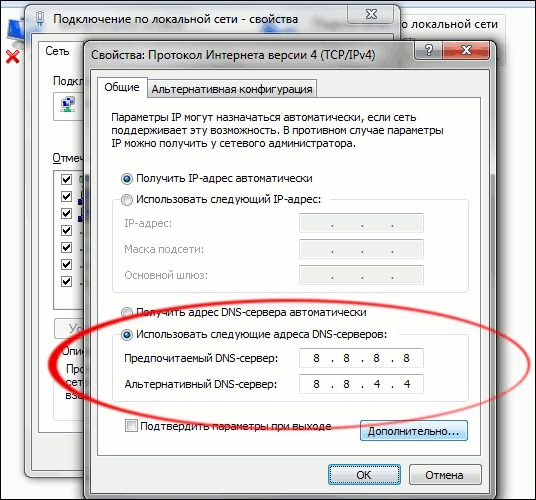
Пропишите указанные значения ДНС
Довольно часто ошибка «Игровые сервисы Rockstar сейчас недоступны» в GTA 5 проявляется при наличии статуса серверов «limited», что означает наличие ограничений на подключение к серверам. Проверьте статус последних, и если всё хорошо, тогда задействуйте ВПН для осуществления вашего подключения. Выполнение перечисленных выше советов позволяет исправить ошибку недоступных серверов Rockstar на вашем ПК.
Проблемы GTA V на платформе PlayStation 4
Вопрос: Проблемы GTA V на платформе PlayStation 4. У меня проблемы с GTAV или GTA Online на моей системе PlayStation®4, но я запускал диск на другой системе, и все было в порядке. Как можно устранить эту проблему?
Ответ: прежде всего, проверьте на своей системе другие диски и узнайте, возникают ли такие проблемы при запуске нескольких игр. Кроме того, если это возможно, попробуйте восстановить свой сетевой идентификатор PSN на системе друга – так вы проверите, все ли в порядке с самой учетной записью.

Переход в безопасный режим в системе PlayStation 4
Если проблемы возникают только на вашей системе PlayStation 4 и не связаны с диском, сначала переведите свою PS4 в безопасный режим по инструкции, которая приведена на сайте Sony.
- Выключите PlayStation®4, нажав кнопку питания на передней панели. Индикатор питания будет мигать какое-то время, а затем погаснет.
- Когда PlayStation®4 выключится, нажмите и удерживайте кнопку питания. Отпустите ее после того, как услышите два звуковых сигнала: один при нажатии и второй 7 секунд спустя.
- Подключите контроллер DUALSHOCK®4 с помощью кабеля USB и нажмите на контроллере кнопку PS.
Дальше появится меню из нескольких пунктов. В данном случае нам пригодятся 3 из них. Попробуйте применить их в указанном ниже порядке:
- Обновить системное программное обеспечение – обновление системного программного обеспечения PlayStation®4 через сеть Интернет, с накопителя USB или жесткого диска.
- Восстановить настройки по умолчанию – восстановление заводских настроек системы PlayStation®4.
- Реконструировать базу данных – сканирование жесткого диска и создание новой полной базы данных.
Время операции зависит от типа и количества данных. Эти действия не повредят ваши файлы с сохранениями и не повлияют на прохождение GTAV и GTA Online.
Если указанные выше методы не помогли, возможно, вам стоит переустановить GTAV. Для этого сделайте следующее:
- Выберите «Настройки» в меню XMB.
- Выберите «Управление памятью системы».
- Выберите «Приложения».
- Выберите в этом меню GTAV.
Эти действия тоже не повредят ваши файлы с сохранениями и не повлияют на прохождение GTAV и GTA Online. Когда вы в следующий раз запустите диск с игрой GTAV, игра будет установлена заново.
Если все вышеперечисленное не помогает, то, возможно, проблема в одном из файлов с сохранениями GTAV. Чтобы проверить это, запустите сохранения с прохождением сюжетного режима, выполняя инструкции, которые опубликованы на сайте Sony.
Если вы подписчик PlayStation®Plus, то можете загрузить свои файлы в сетевое хранилище. Для каждой игры можно включить или отключить автоматическую загрузку в сеть, а также вручную загрузить в сеть сохраненные данные, выбрав данные, а затем выбрав действие . Прежде чем использовать автоматическую загрузку, сделайте следующее:
- Выберите > > . Затем у вас будет 3 варианта: «Загрузка в сетевое хранилище», «Копирование в накопитель USB» и «Удалить».
- Активируйте свою систему PS4 как основную.
- Поставьте отметку в поле (Настройки) > > > .
- Поставьте отметку в поле (Настройки) > > > .
Если у вас нет подписки PlayStation®Plus, создайте резервную копию сохранений на внешнем накопителе USB. Для этого:
- Выберите вариант «Копирование в накопитель USB».
- Выберите «Grand Theft Auto V».
- Скопируйте все файлы с сохранениями на накопитель USB.
- Отключите накопитель USB от системы PS4.
Создав резервную копию своих файлов, удалите файлы из системы, выбрав в предыдущем меню вариант «Удалить». Затем снова попытайтесь запустить игру. Если игра будет работать, перенесите сохранения обратно на систему и выясните, какой файл является причиной проблемы.
Чтобы перенести файлы на игровую систему, выполните инструкции, относящиеся к выбранному вами способу.
1. Если вы используете сетевое хранилище:
- Чтобы управлять файлами сохранений для PS4 в сетевом хранилище, откройте > > .
- Выберите «Загрузка в память системы» и верните один из файлов сохранения GTAV на систему.
- Запустите игру и посмотрите, устранена ли проблема.
- Повторяйте шаги 2 и 3, пока не найдете поврежденный файл.
Если файл найден, отправьте заявку команде. Приложите к сообщению поврежденный файл, чтобы мы могли изучить проблему.
2. Если вы используете накопитель USB:
- Чтобы управлять файлами сохранений для PS4 на накопителе USB, откройте меню > > .
- Выберите «Загрузка в память системы» и верните один из файлов сохранения GTAV на систему.
- Запустите игру и посмотрите, устранена ли проблема.
Повторяйте шаги 2 и 3, пока не найдете поврежденный файл.
Если файл найден, отправьте заявку команде. Приложите к сообщению поврежденный файл, чтобы мы могли изучить проблему.
Если проблему устранить не удалось и вам кажется, что она связана с вашей системой PS4, зайдите на страницу поддержки PlayStation.
Игровые сервисы Rockstar сейчас недоступны» в GTA Online
Как устранить ошибку «Игровые сервисы Rockstar сейчас недоступны» в GTA Online
Игровые сервисы rockstar в данный момент недоступны, пожалуйста повторите попытку позже
Rockstar game services are unavailable right now / Игровые сервисы rockstar сейчас недоступны
GTA Online Игровые сервисы недоступны. Решение
Ошибка загрузки Gta online PS4 (Решение)
Игровые сервисы Rockstar недоступны
GTA 5 Online Ошибка сервера Rockstar временно недоступны
Невозможно установить связь с серверами Rockstar. РЕШЕНИЕ ПРОБЛЕМЫ!
НЕВОЗМОЖНО УСТАНОВИТЬ СВЯЗЬ С СЕРВЕРАМИ ROCKSTAR 2018 // 2 РЕШЕНИЯ ПРОБЛЕМЫ !


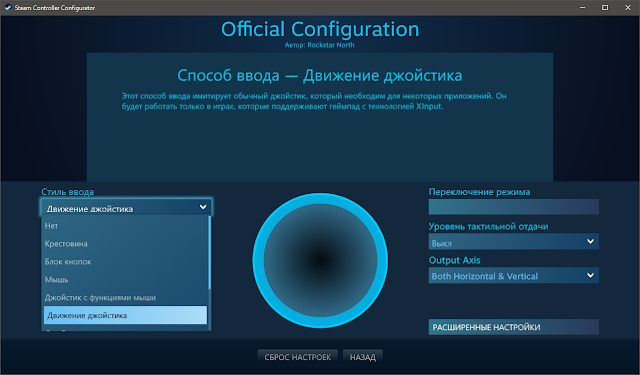
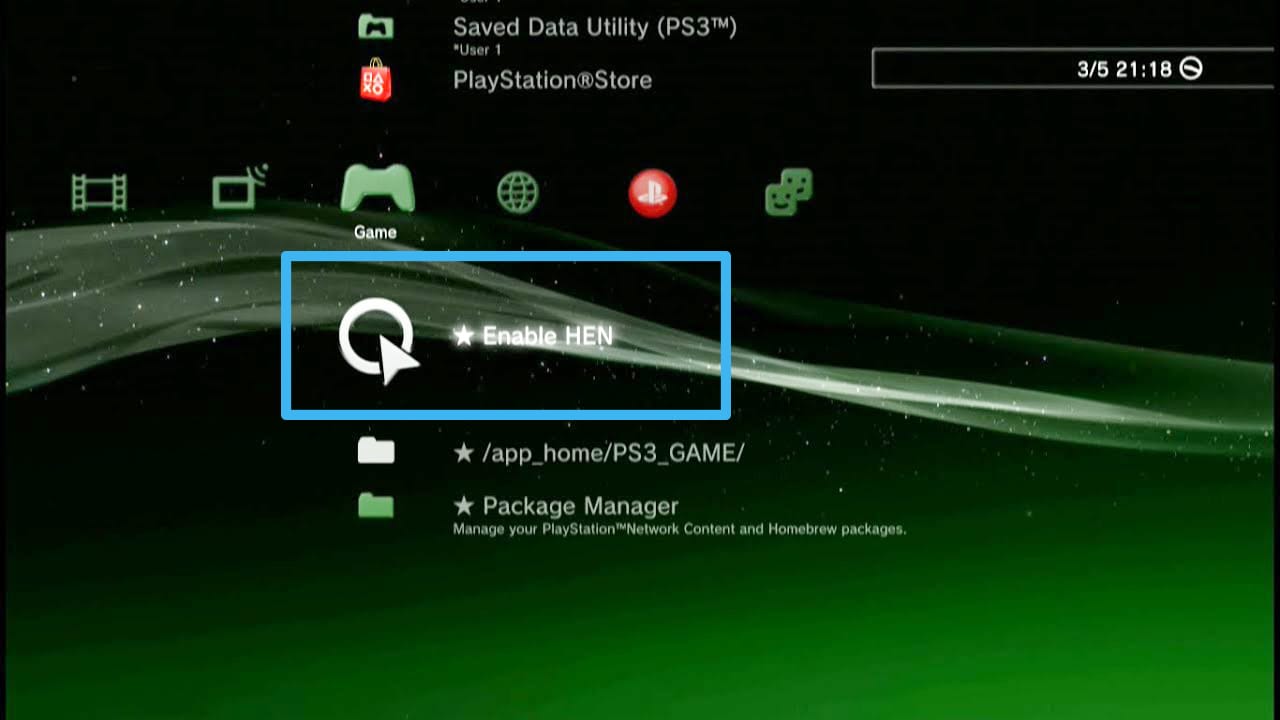
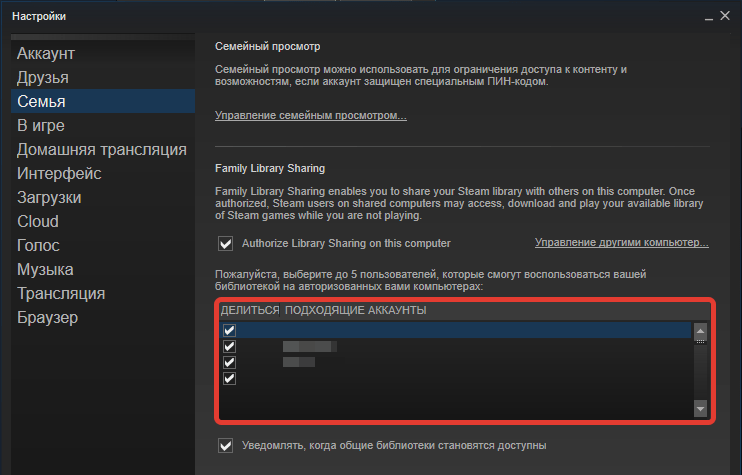
Добавить комментарий